提高打印机清晰度的设置教程(如何通过调整设置让打印机输出更清晰)
打印机在我们的日常办公和生活中扮演着重要的角色,但有时我们可能会遇到打印结果不够清晰的问题。幸运的是,我们可以通过适当的设置来提高打印机的清晰度。本文将为您详细介绍一些调整打印机设置以获得更清晰打印结果的方法。
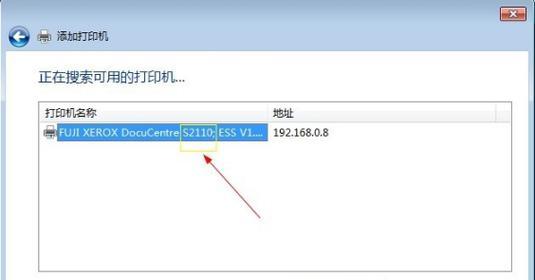
选择适合纸张类型的设置
要确保打印结果清晰,首先要确保选择了适合所使用纸张类型的设置。例如,如果您使用的是普通纸张,则应选择相应的纸张类型选项,如“普通纸张”或“文档纸张”,以获得更好的效果。
调整打印质量设置
打印质量设置也是提高清晰度的关键。在打印机设置中,您可以选择不同的打印质量选项,如“草稿”、“标准”和“最佳”。如果您希望打印结果更加清晰,建议选择“最佳”质量选项。
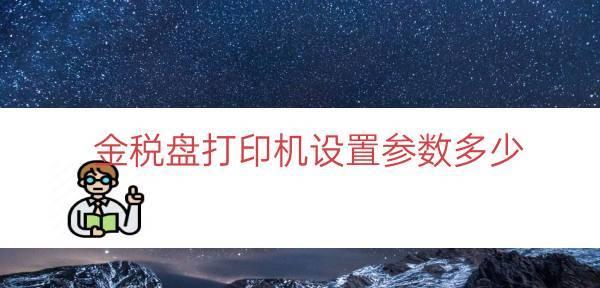
检查墨盒/墨囊状态
墨盒或墨囊的状态也会影响打印机的清晰度。如果墨盒/墨囊已经使用了一段时间,可能会导致墨水不流畅,从而影响打印效果。在设置中,您可以查看墨盒/墨囊的状态,并根据需要进行更换或清洁。
调整打印速度
打印速度和清晰度之间存在一定的折衷关系。如果您希望获得更清晰的打印结果,可以尝试降低打印速度。虽然这会增加打印时间,但可以提高清晰度。
选择适当的打印分辨率
打印分辨率是指每英寸所包含的像素数。较高的打印分辨率通常会提供更清晰的打印结果,但也会增加打印时间和墨盒/墨囊的消耗。在设置中,您可以选择适当的打印分辨率,以平衡清晰度和效率。
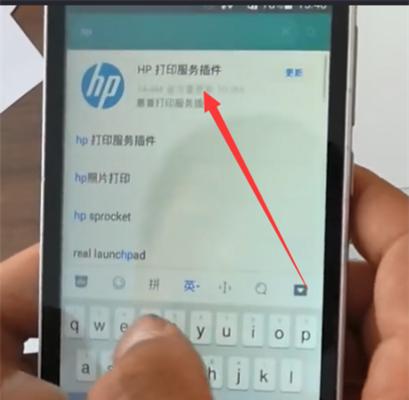
调整图像亮度和对比度
如果您打印的是包含图像或照片的文档,调整图像亮度和对比度也可以改善清晰度。通过增加亮度和对比度,您可以使图像更加鲜明清晰,提高打印效果。
检查打印头清洁
打印头的脏污也可能导致打印结果模糊不清。您可以在设置中找到打印头清洁选项,并按照说明进行操作。定期清洁打印头可以确保墨水正常流动,从而提高清晰度。
选择正确的字体和字号
在选择字体和字号时,要考虑打印机的清晰度。一些字体在小字号下可能会导致打印结果模糊不清。选择简单清晰的字体,并确保字号足够大以保证清晰度。
避免使用压缩图像
如果您在文档中使用了压缩的图像,可能会导致打印结果失真。建议使用高质量的图像,并确保其分辨率足够高,以避免失真和模糊。
优化文件格式
某些文件格式在打印时可能会导致清晰度下降。尽量选择常用的文件格式,如PDF或JPEG,并确保它们与打印机兼容。
避免过度扫描文档
如果您在打印之前扫描文档,尽量避免过度扫描。扫描时使用较高的分辨率可能会导致文件大小增加,从而影响打印速度和清晰度。
校准打印机颜色
打印机颜色校准可以确保打印结果的色彩准确性和清晰度。在设置中,您可以找到颜色校准选项,并按照说明进行操作。
检查打印预览
在打印之前,建议先查看打印预览。通过预览,您可以检查打印结果的清晰度和布局,以便在打印之前进行必要的调整。
选择适当的纸张大小
选择适当的纸张大小也是确保打印结果清晰的重要因素。确保所使用纸张与文档布局相匹配,并调整设置以适应所选纸张大小。
定期维护和清洁打印机
定期维护和清洁打印机也是保持清晰度的关键。清洁打印机可以确保墨水流通畅,避免脏污对打印结果的影响。
通过适当的设置和维护,我们可以提高打印机的清晰度,获得更好的打印结果。选择适合纸张类型、调整打印质量设置、检查墨盒/墨囊状态、调整打印速度和分辨率、调整图像亮度和对比度、清洁打印头等方法都可以帮助我们实现这一目标。记住,细致入微的设置和维护是获得清晰打印结果的关键。
标签: 打印机清晰度
版权声明:本文内容由互联网用户自发贡献,该文观点仅代表作者本人。本站仅提供信息存储空间服务,不拥有所有权,不承担相关法律责任。如发现本站有涉嫌抄袭侵权/违法违规的内容, 请发送邮件至 3561739510@qq.com 举报,一经查实,本站将立刻删除。
相关文章
